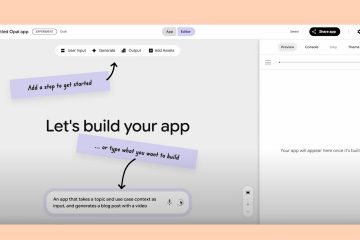Si vous ne vous souvenez plus de votre mot de passe Instagram, ne paniquez pas. Vous pouvez le voir ou le réinitialiser via votre téléphone, votre navigateur ou votre gestionnaire de mots de passe. Ce guide couvre toutes les méthodes de travail, que vous soyez toujours connecté ou complètement verrouillé.
1) Vérifiez si vous êtes connecté à Instagram
Commencez par confirmer si vous êtes déjà connecté. Si vous pouvez accéder à votre profil, vous pouvez modifier votre mot de passe sans le récupérer.
Sur l’application Instagram, appuyez sur l’icône de votre profil → le menu (☰) → Paramètres et confidentialité. Ensuite, sélectionnez Centre de comptes → Mot de passe et sécurité pour confirmer votre connexion.
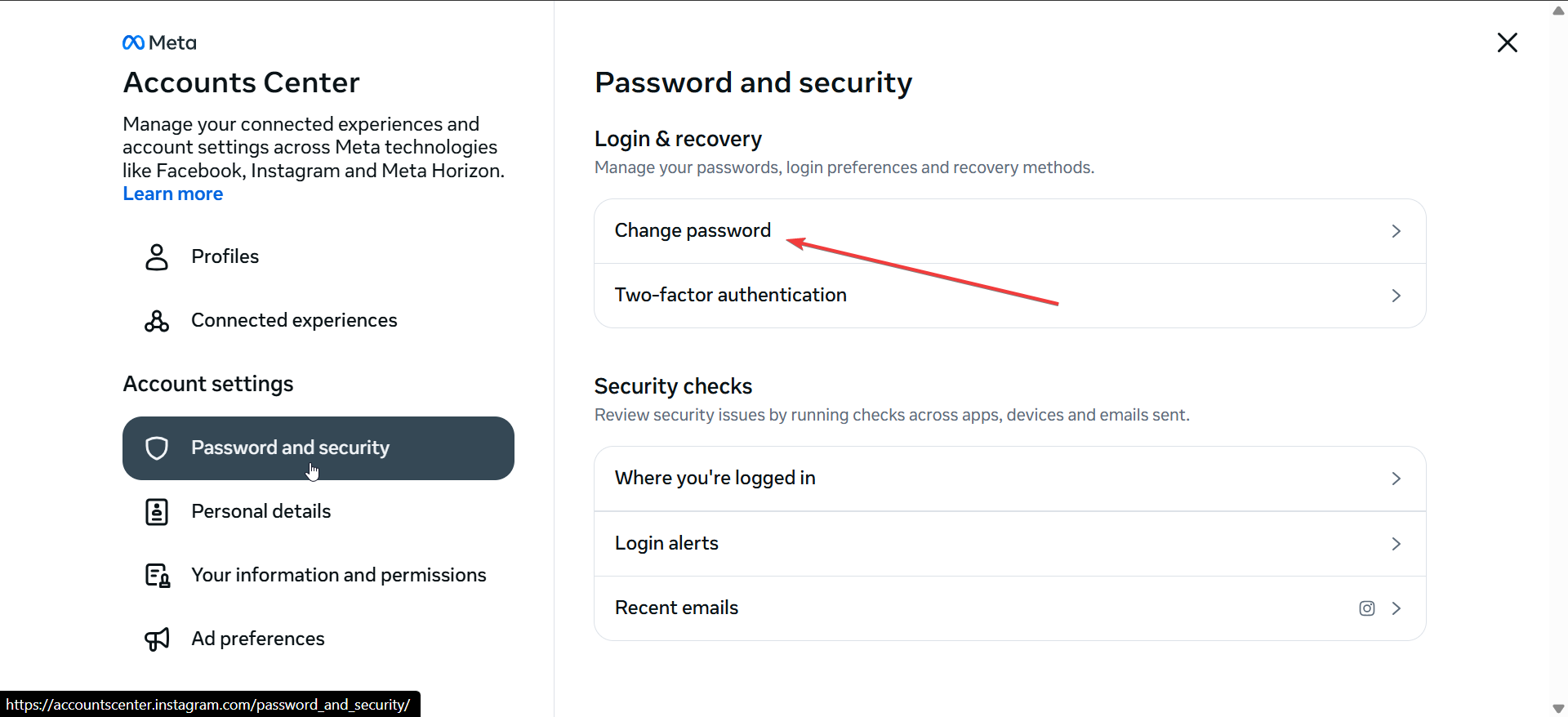
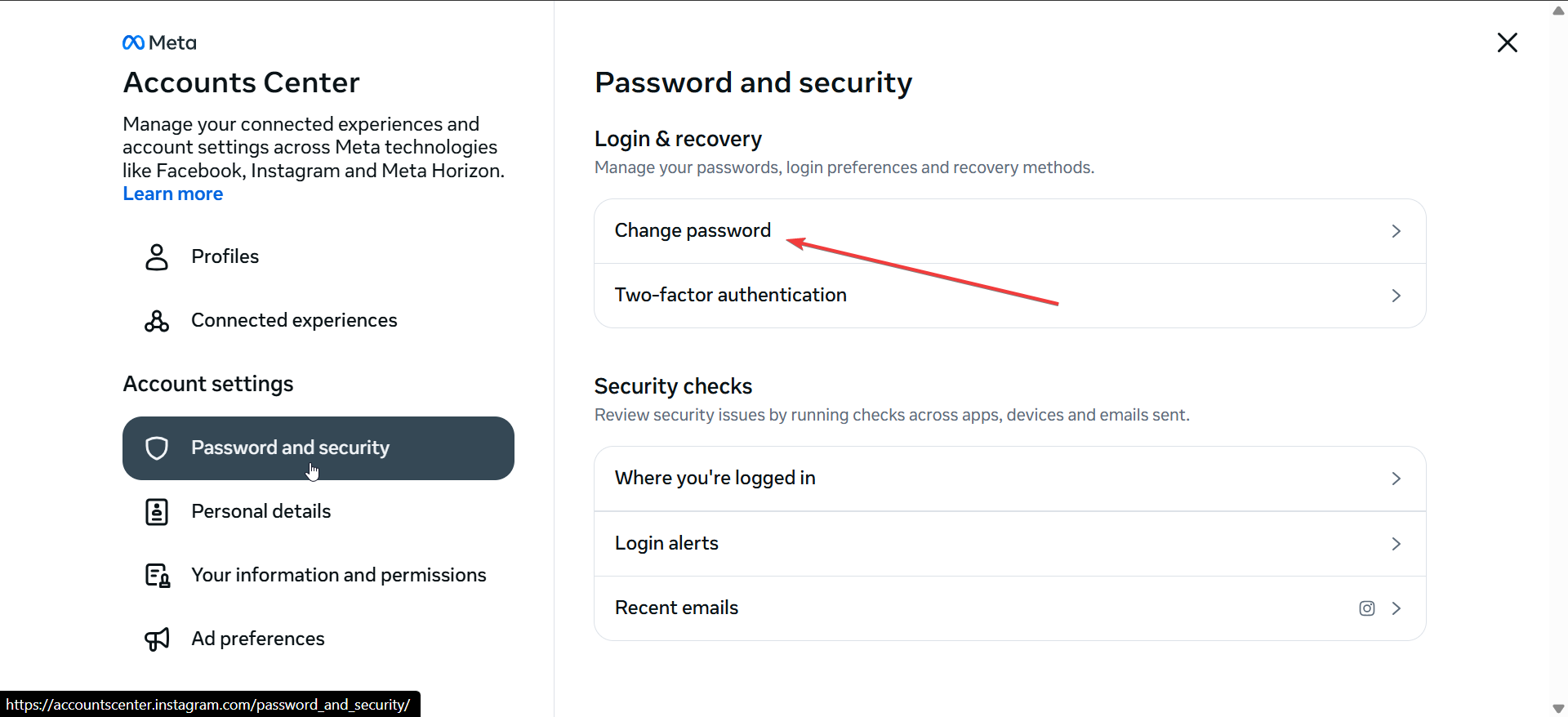
Si vous souhaitez utiliser votre navigateur, accédez à Instagram.com et recherchez l’icône de votre profil dans le coin supérieur droit. S’il est visible, vous êtes connecté et pouvez modifier votre mot de passe directement.
2) Recherchez votre mot de passe Instagram enregistré
Si vous avez déjà enregistré vos identifiants Instagram sur votre téléphone ou votre navigateur, vous pouvez les consulter via votre gestionnaire de mots de passe. Cette méthode ne nécessite aucune réinitialisation.
Sur Android : ouvrez Paramètres → Mots de passe et comptes → Google → Gestionnaire de mots de passe. Ensuite, recherchez Instagram.com et appuyez sur pour révéler votre mot de passe enregistré après avoir confirmé votre empreinte digitale ou votre code PIN.
Sur iPhone : accédez à Paramètres → Mots de passe et recherchez Instagram.com. Appuyez sur l’entrée et utilisez Face ID ou Touch ID pour voir votre mot de passe.
Sur le navigateur Chrome ou Edge : ouvrez les paramètres de votre navigateur et sélectionnez Mots de passe. Maintenant, recherchez Instagram.com et cliquez sur l’icône en forme d’œil pour l’afficher après la vérification du système.
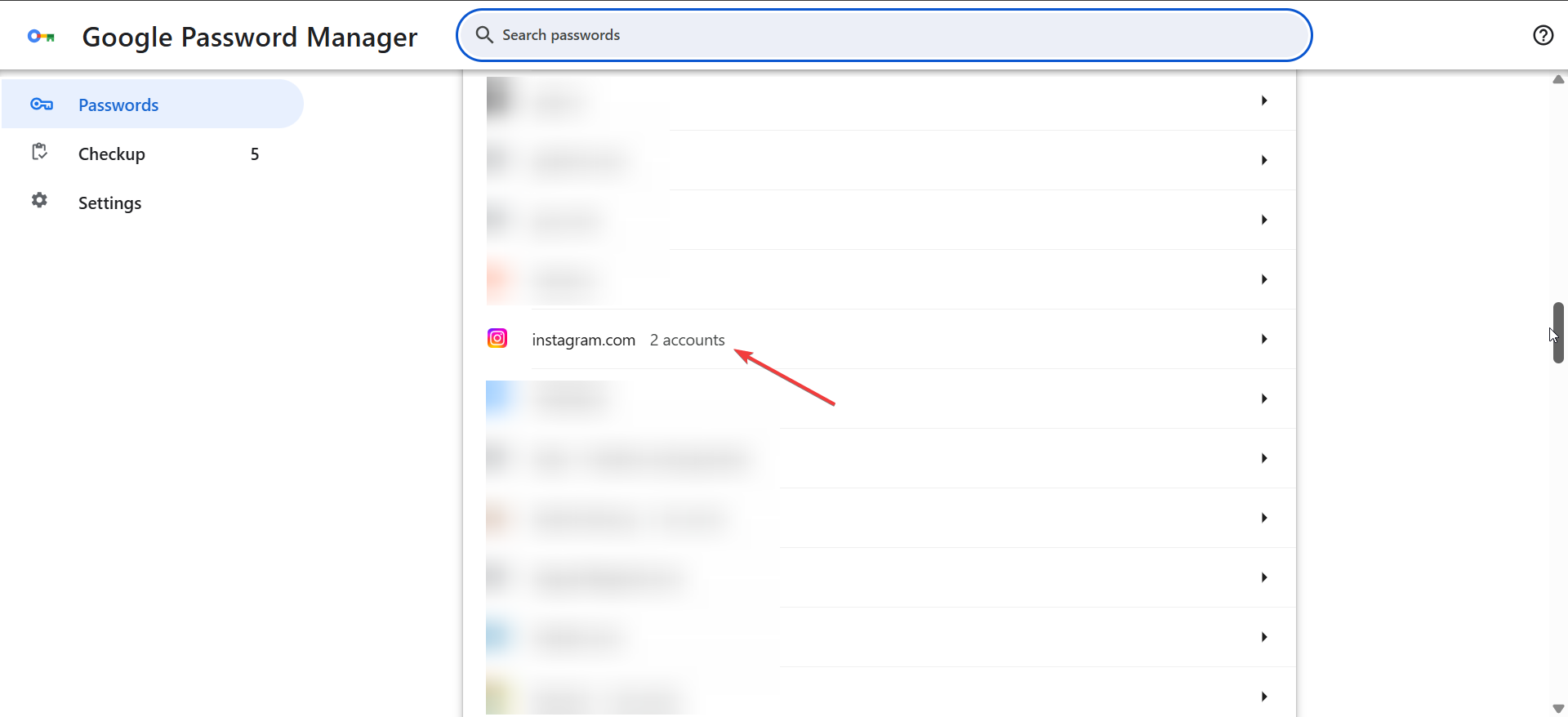
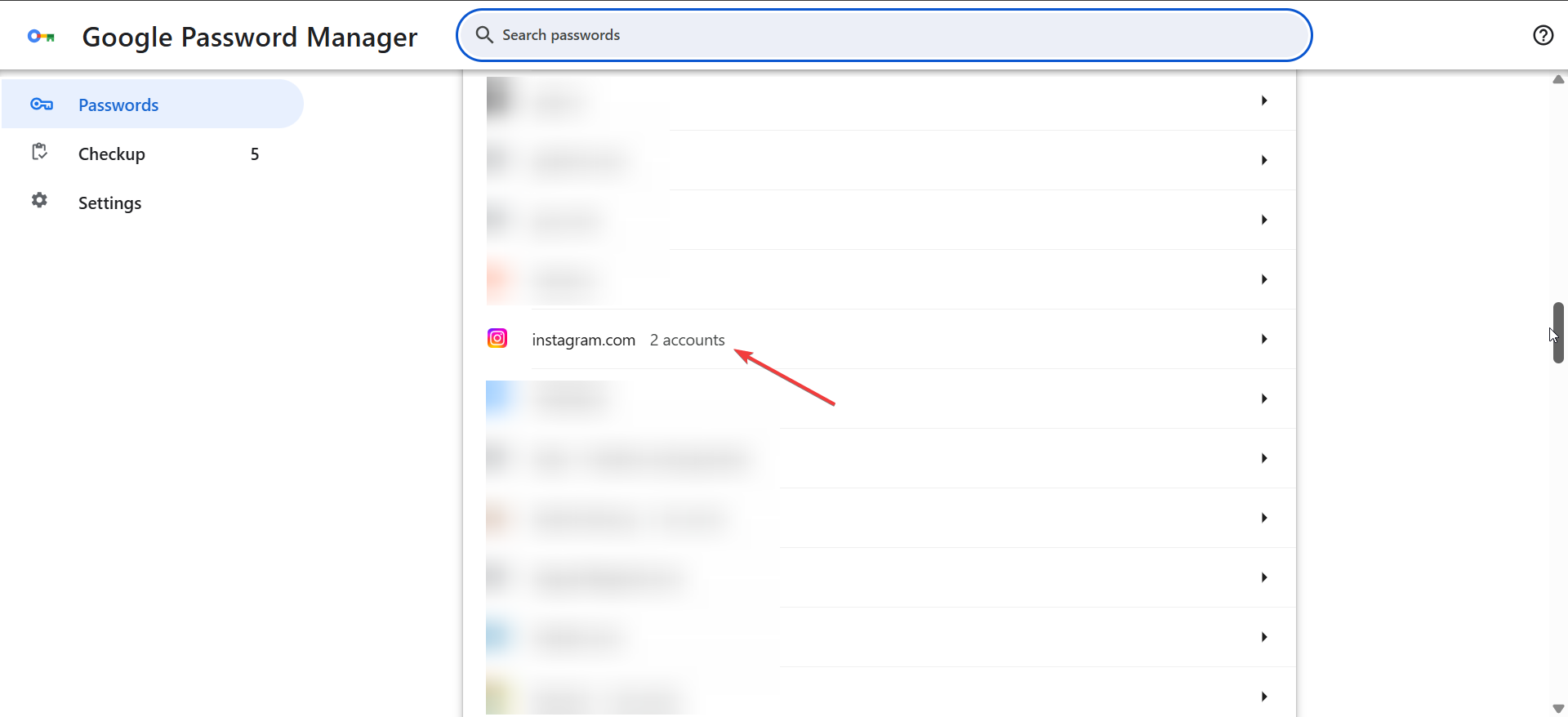
3) Réinitialisez votre mot de passe Instagram
Si vous êtes déconnecté et que vous ne vous souvenez plus de votre mot de passe, vous pouvez le réinitialiser via l’application ou la page de connexion Web. Le lien de réinitialisation arrivera par e-mail ou SMS.
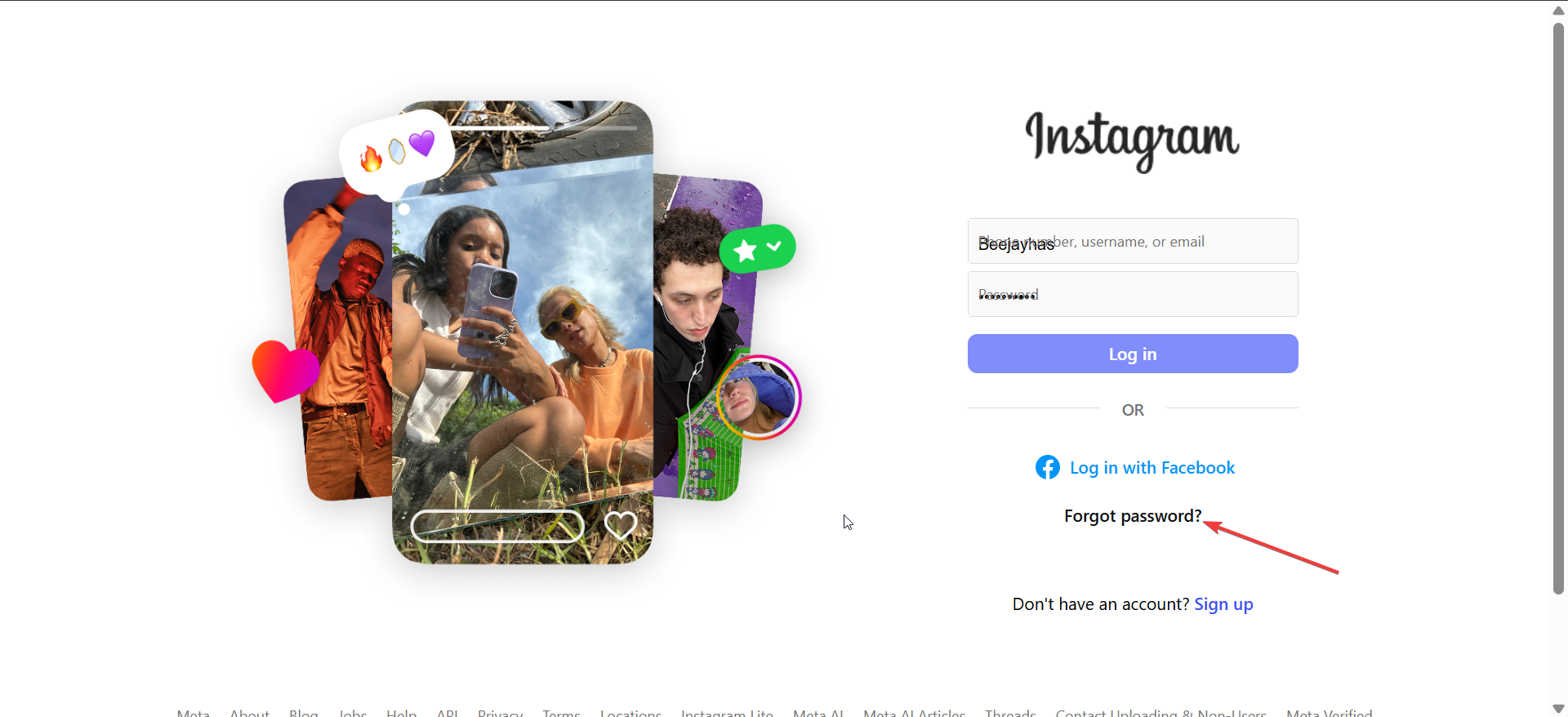
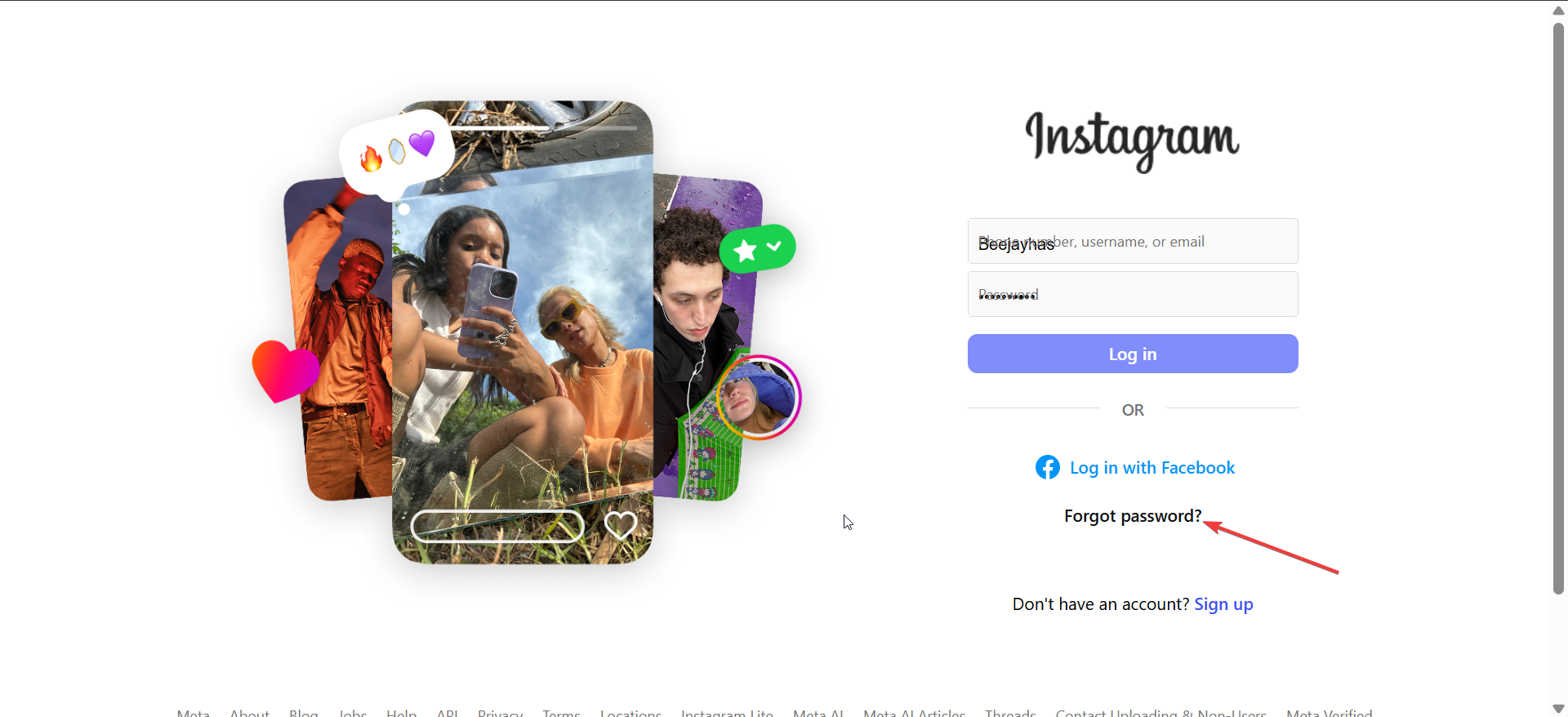
Pour ce faire, accédez simplement à la page de connexion Instagram.com de votre navigateur ou ouvrez l’application et sélectionnez Se connecter. Maintenant, sélectionnez Mot de passe oublié ? et suivez les instructions à l’écran pour recevoir l’e-mail de réinitialisation du mot de passe.
4) Récupérer le mot de passe sans e-mail ni téléphone
Si vous ne pouvez pas accéder à votre e-mail ou téléphone enregistré, vous pouvez toujours récupérer votre compte en utilisant votre nom d’utilisateur ou votre connexion Facebook. Accédez simplement à la page de connexion Instagram et sélectionnez l’option Se connecter avec Facebook. Si vos comptes sont liés, vous retrouverez l’accès immédiatement.
Une autre option que vous pouvez utiliser pour récupérer votre mot de passe consiste à utiliser Vous ne pouvez pas réinitialiser votre mot de passe ? option. Vous pouvez y accéder en cliquant sur Mot de passe oublié ? → Vous ne parvenez pas à réinitialiser votre mot de passe ? sur la page de connexion. À partir de là, suivez simplement les instructions à l’écran et vous pourrez confirmer la propriété de votre compte.
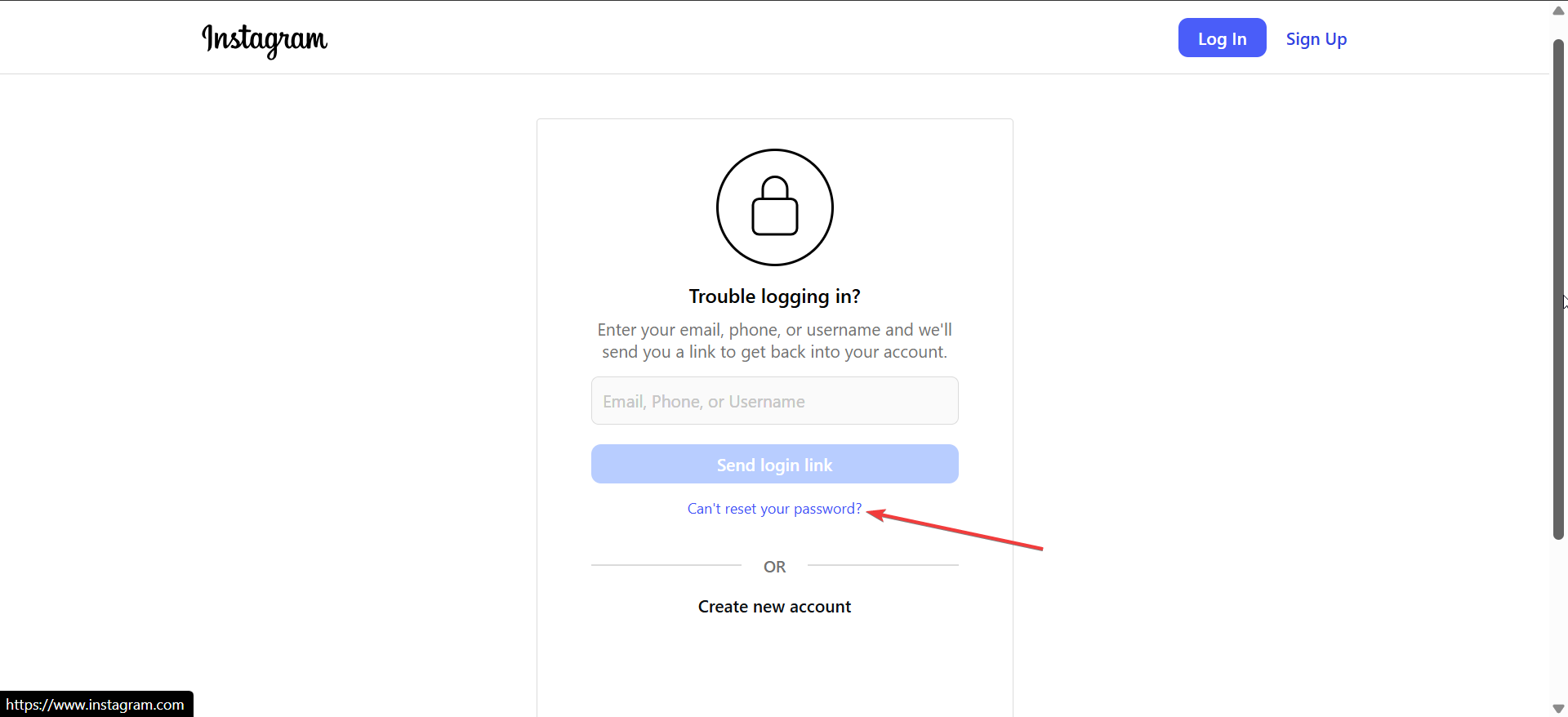
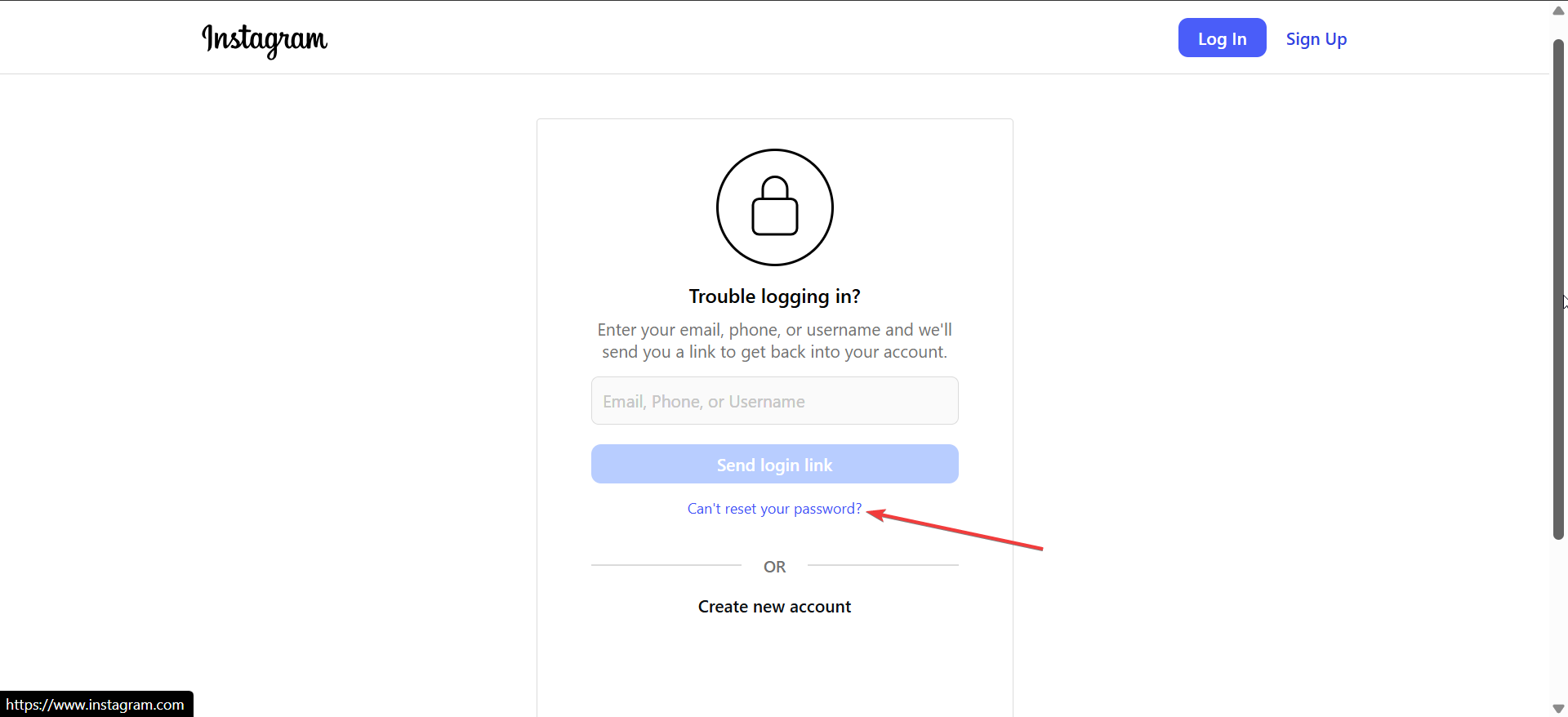
Si tous ces éléments échouent, vous n’avez d’autre choix que de contacter l’assistance Instagram. Assurez-vous de préparer tous les détails requis, comme votre numéro de téléphone, et soyez prêt à vérifier votre identité.
5) Dépannage des problèmes de connexion
Si votre lien de réinitialisation ne fonctionne pas ou si vous ne l’avez jamais reçu, ces conseils résolvent les problèmes de connexion les plus courants.
Aucun e-mail ou SMS de réinitialisation : vérifiez votre dossier spam ou courrier indésirable et assurez-vous que l’e-mail ou le téléphone correct est lié à votre compte. Lien de réinitialisation expiré : demandez un nouveau lien et utilisez-le immédiatement. Les liens de réinitialisation expirent généralement dans les 10 à 15 minutes. Problèmes d’authentification à deux facteurs : utilisez vos codes de secours ou confirmez la connexion via votre application d’authentification. Si vous avez perdu les deux, contactez l’assistance et vérifiez votre identité manuellement.
Conseils pour éviter de perdre à nouveau votre mot de passe Instagram
Enregistrez vos informations d’identification dans Google Password Manager ou dans le trousseau iCloud. Activez l’authentification à deux facteurs dans le menu de sécurité d’Instagram. Gardez votre e-mail de récupération et votre numéro de téléphone à jour. Ne saisissez jamais votre mot de passe sur des sites Web non officiels ou des fenêtres contextuelles aléatoires.
FAQ
Puis-je voir mon mot de passe Instagram directement ? Non, Instagram n’affiche jamais les mots de passe. Vous ne pouvez afficher les informations d’identification enregistrées que via le gestionnaire de mots de passe de votre téléphone ou de votre navigateur.
Et si j’ai oublié mon mot de passe et mon adresse e-mail ? Utilisez votre nom d’utilisateur ou votre compte Facebook associé pour récupérer l’accès. Si cela échoue, soumettez une demande de récupération basée sur l’identifiant.
Est-il sûr de stocker mon mot de passe Instagram ? Oui, les gestionnaires intégrés tels que Google Password Manager et le trousseau iCloud utilisent le cryptage pour sécuriser les informations d’identification.
Résumé
Vérifiez si vous êtes déjà connecté. Récupérez votre mot de passe à partir des informations d’identification enregistrées sur votre téléphone ou votre navigateur. Utilisez le bouton « Mot de passe oublié ? » option pour réinitialiser vos informations de connexion. Récupérez l’accès via Facebook ou la vérification d’identité si vous avez perdu vos informations de contact. Modifiez régulièrement votre mot de passe et activez l’authentification à deux facteurs.
Conclusion
Trouver ou récupérer votre mot de passe Instagram est simple lorsque vous savez où chercher. Que vous le récupériez à partir de vos mots de passe enregistrés, le réinitialisiez à l’aide d’un lien de connexion ou récupériez votre compte avec vérification d’identité, chaque méthode ne prend que quelques minutes. Gardez toujours vos informations de récupération à jour et activez l’authentification à deux facteurs pour une protection renforcée.